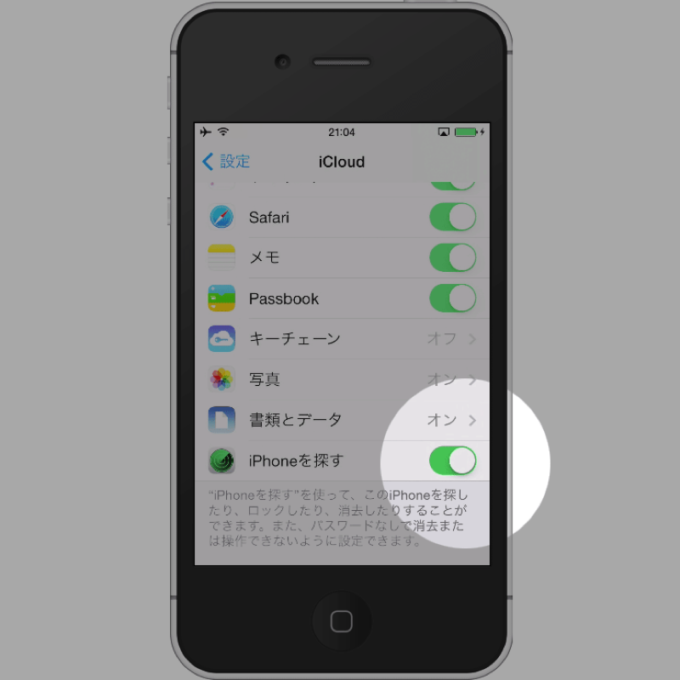
iPhoneに不具合があるとき、「iPhoneを探す」が“オン”のままでは、様々な不都合が生じます。Appleでは修理を受け付けてくれません。iPhoneを元気にするための、オールリセットや「復元」も試せない。電話も仕えないし、修理もできないでは困ってしまいますよね……。Appleが示す手順通りに試してみた。
iPhoneを探すが“オン”のとき
復元はできない
「復元」のボタンを押すと、こんな感じのポップアップがでてきます。 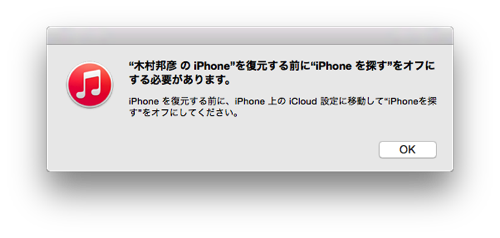
バックアップはできる
ただし、バックアップはできました。修理から戻ってきたiPhone用に、念のためバックアップを取っておきましょう。
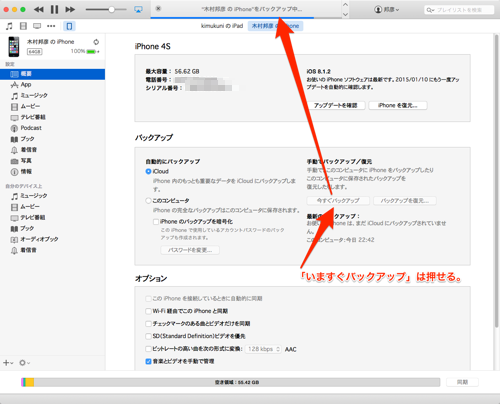
www.iCloud.comから、iPhoneを探すをオフにする
Appleのナレッジベース「iCloud: 「iPhoneを探す」からデバイスを削除する」という記事を参考にしてみます。 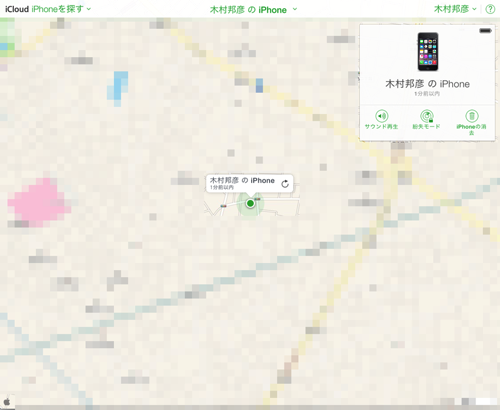
iPhoneの電源を落とすと、パソコン上に見えているiPhoneのアイコンが暗くなりました。
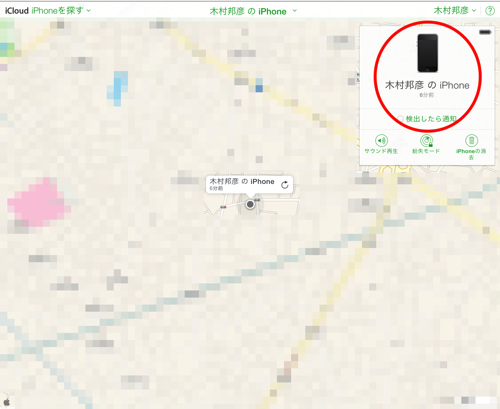
「アカウントから削除」をクリックをするものの……
「アカウントから削除」が表示されない場合は、もう一度「すべてのデバイス」をクリックし、デバイスの横の削除ボタン () をクリックします。
指示通りに、×印を押してみます。
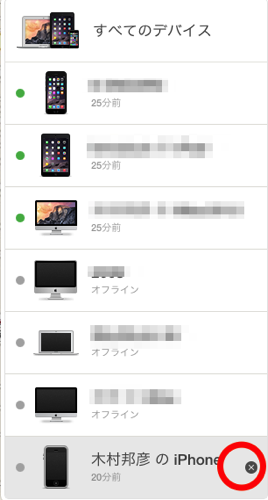
ポップアップがでてきました。
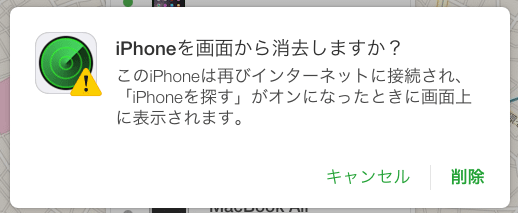
そして、「すべてのデバイス」から、iPhoneが消えました……。
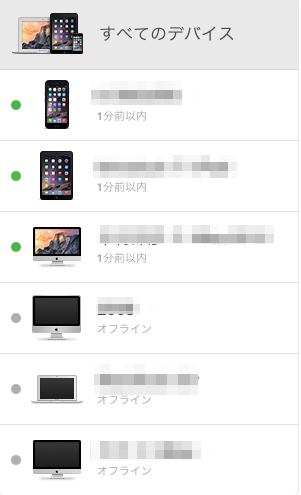
デバイスが再びオンラインにすると、「iPhoneを探す」にiPhoneが再表示されました。
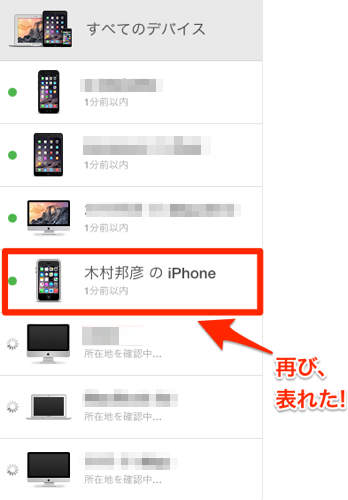
デバイスの「iPhone を探す」をオフにします (「iPhone を探す」をオフにしてデバイスを削除する上記の手順に従ってください)。もう所有していない iOS デバイスの場合は、以下の手順で、所有していない iOS デバイスを削除してください。
iPhoneを探すを“オフ”にはできなかった……。
ここから先は、どうどう巡りです……。オフにできませんでした。「「iPhone を探す」をオフにしてデバイスを削除する上記の手順に従ってください」という部分も謎……。このレポートは、次回に続きます。

